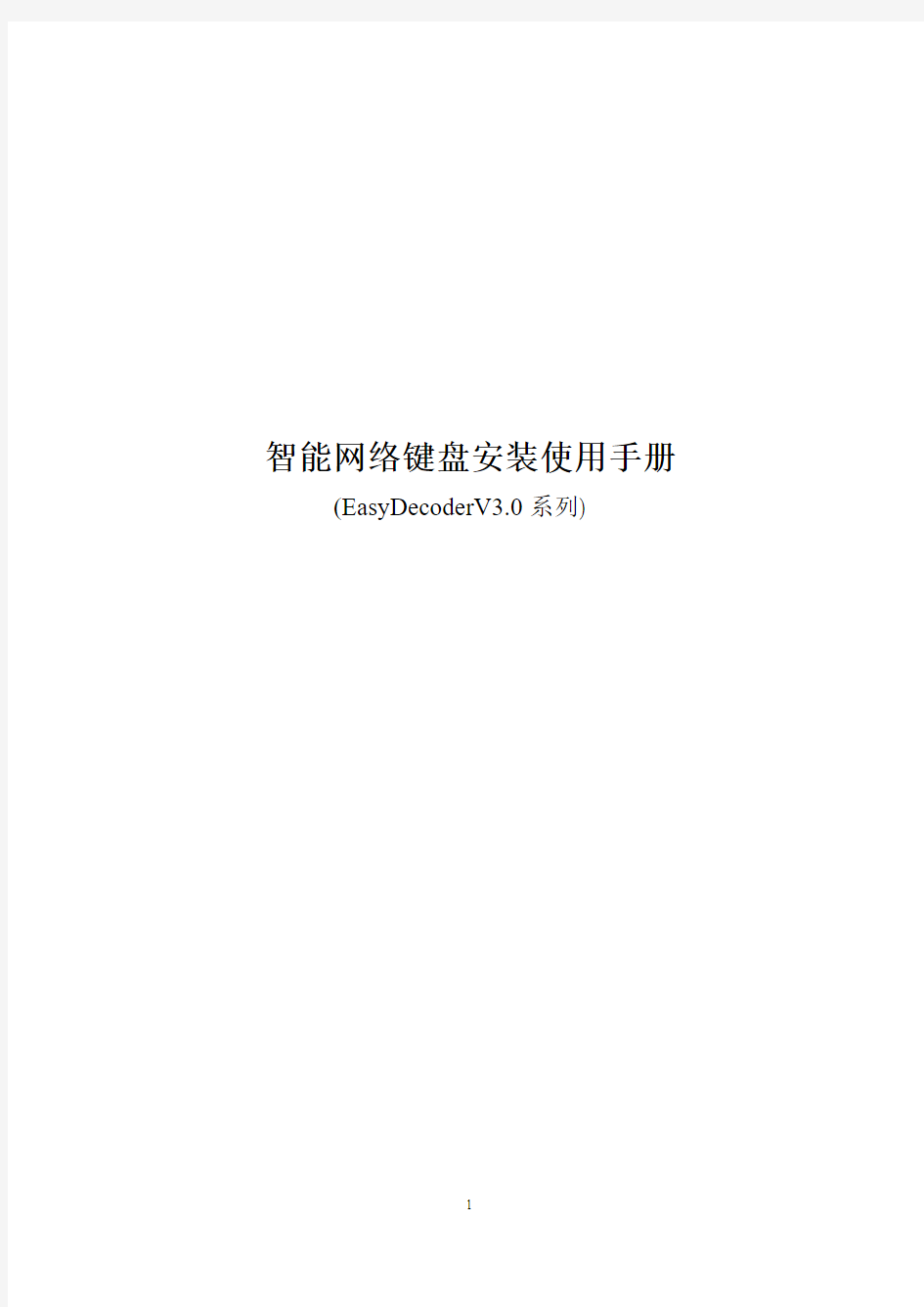

智能网络键盘安装使用手册(EasyDecoderV3.0系列)
第一章使用键盘之前
以下主要对网络键盘5880配合EasyDecoder视频解码管理软件V3.0 软件使用方法的简单说明,键盘的详细说明请参阅智能网络键盘安装使用手册。
1.1安装EasyDecoder
双击EasyDecoder视频解码管理软件V3.0 软件的安装程序图标,在安装提示对话框中一直选择”下一步”,让程序默认安装完毕,然后按照提示关闭其他程序后,重新启动电脑.
电脑启动完毕后,双击EasyDecoder视频解码管理软件V3.0程序的快捷方式图标,启动EasyDecoder视频解码管理软件V3.0软件,点击左下角”系统设置”,进入设置界面, 添加解码器以及网络视频服务器等信息(参见EasyDecoder 使用说明)。添加完毕后,打开系统设置中的对应关系列表,如下图所示:
【图1-1 对应关系主界面】
1.2设置键盘管理软件
进入上图界面后,点击右下角”键盘管理”,进入键盘管理软件设置对话框,如下图:添加键盘IP及名称,并设置键盘相应的权限,键盘时限等信息,单击”添加键盘”,即可将该键盘添加到右边列表中,软件支持多个键盘同时控制(通过权限和时限来区分),可添加多个键盘信息.
注意:1,添加完毕后,需要选中是否设置键盘与打开监听端口;
2,权限数值越高,权限越大;时限越大,控制权作用时间越长.即:高级别用户控制后,
低级别用户需要等待的时间越长.
【图1-2 键盘管理软件主界面】
第二章键盘简介
2.1 键盘布局
【图例2-1 键盘的正视图】
A 液晶显示屏:
蓝色背景光,中/英文操作界面可选,设备状态/编程信息实时显示。
B 主按键区:
键盘主要操作按扭。
C DVR控制键区:
蓝色按键背景光,控制工控式DVR、网络视频服务器管理主机和数字视频综合平台软
件等。
D 扩展功能按键区:
黄色按键背景光,控制设备不同,F1~F10有不同的功能定义。
E 镜头控制键区:
蓝色按键背光。
【图例2-2 镜头控制键区】
F 控制设备类型选择和解码器越权控制按键区:
支持按键背景光显示。
【MODE】:控制设备选择,支持的设备包括矩阵(MA T)、前端直控(PTZ)、硬盘录像(DVR)以及解码主机(DEV);
【PRI】:控制解码器时,越权控制键,进入越权控制状态,按键有红色背光提示。
G 三维矢量变速摇杆
2.2 技术指标
工作电压:DC12V
功耗:10W
工作温度:-10℃~+50℃
外形尺寸:440×240×100 如下图:
【图例2-3 键盘尺寸图示】
第三章键盘安装
3.1 接口说明
【图例3 -1键盘的后视图】
①串口1:A_B_G,RS-485端口
串口2:A_B_Y_Z_G,RS422端口
②网络接口:10Base-T
③电源输入:DC12V/1500mA
④继电器输出:NC_COM常闭触点,NO_COM常开触点
⑤扩展预留用;
3.2 安装连接
1、选择通讯端口。控制不同设备,需选用不同接口,如控制解码器需选用网口。
2、电源线和控制线从底壳过线穿过,接入正确位置,安装橡胶挡条;
【图例3 –2 键盘的安装后视图】
3、如果操作视角不合适,可以通过支脚调整位置,如下图:
【图例3 –3 键盘的安装侧视图】
第四章键盘设置
4.1 设置
如果您第一次使用本型号键盘,请仔细阅读本章,指导您完成键盘设置!
键盘液晶屏显示的所有菜单操作都支持摇杆控制,摇杆向左=按【ESC】键,摇杆向右=按【ENTER】键,摇杆向上/下=菜单光标前/后移。后面章节均以按键操作为例进行说明。
4.2 键盘开机
●不按任何键,键盘直接上电,键盘启动后进入登录选择界面!
●如果摇杆异常导致无法进行正常操作,可以按【ESC】键开机屏蔽摇杆控制菜单
功能。
●登录界面,按【MODE】键选择要控制设备,按【PROG】键登录键盘的本机设
置。
4.3 登录
键盘上电后, 按【PROG】键登录键盘设置编程部分。
1.用户名和密码
键盘出厂默认1号用户为高级管理员,状态为正常,密码为“000000”。
当前设备:DEV
通讯端口:NET
控制协议:T_DVS
用户码:01
密码:
【图4-1 键盘的登录界面】
4.4 键盘设置
网络设置:设置键盘本机的网络参数,包括IP 地址、子网掩码、网关、起始
端口、WEB 端口和物理地址;
用户管理:修改登录PTZ 、DVR 、DEV 以及键盘设置用户的访问权限,限高
级管理员登录;
密码设置:当前登录用户可以修改本用户的密码; 设备管理:修改设置控制设备的相关参数;
硬件设置:设置键盘液晶亮度以及按键音、矩阵报警音和操作提示音的有无; 延时设置:设置键盘延时锁定、按键背光延时关闭和液晶背光关闭的延时时间;
按键检测; 摇杆检测;
硬件监测 显示检测,包括液晶、按键背光、控制模式灯; 继电器检测;
串口检测,包括RS-485和RS-422两个端口; 飞梭旋钮检测;
摇杆校准:摇杆中心值校准,控制盲区以及摇杆各个方向最大值设置; 时间设置:键盘本机时间校准; 语言选择:设置键盘操作界面和WEB 设置界面的语言。目前支持中文和英文。
4.4.1 网络设置
【图例4-2 键盘的网络管理界面】
设置键盘本机的网络参数,设置原则:
● IP 地址不要与其它设备IP 冲突,出厂默认10.10.10.80。
● 子网掩码设置要保证键盘与矩阵在一个广播域内,出厂默认255.255.254.0。 ● 网关根据局域网络设置,出厂默认10.10.10.246。 ● 起始端口与矩阵设置一致,出厂默认18801。 ● WEB 端口保留未用, 出厂默认80。
● MAC 出厂默认00.50.C2.81.xx.xx ,用户一般无需修改;
编辑键盘物理地址时,根据提示按键【MODE 】键选择合适的输入法,编辑前需按键【ESC 】清除原有参数,输入完毕后按键【ENTER 】结束编辑。网络参数修改保存后,键盘将提示重新启动。 4.4.2 用户管理
键盘本机用户最多支持8个,分为高级管理员、中级管理员、普通管理员、高级操作员、普通操作员共5种权限设置。“高级管理员”的用户可以设置键盘全部参数,其它类型用户权限相同,均无权操作“用户管理”。
网络管理 IP 地址:010.010.010.080
子网掩码:255.255.254.000 网 关:010.010.010.246 起始端口:18801 WEB 端口:00080
物理地址:00.50.C2.81.00.A0
每个用户具备正常、挂起、删除3种用户状态。状态设置为“正常”的用户可以登录;设置为“挂起”的用户表示已经被冻结,不能登录,但密码和权限都被保留;设置为“删除”的用户表示实际没有使用,高级管理员可以对其进行编辑。
控制权限和用户状态时,按【PREV】/【NEXT】键切换权限和状态。
注:出厂设置用户1,类型为高级管理员,状态为正常,密码为“000000”。用户1 的类型和状态禁止修改,但可以修改密码。
4.4.3 用户密码管理
登录用户可以在此模块可以修改自己的登录密码。
4.4.4 网络设备管理
键盘控制的设备包括MA T(矩阵、大屏拼接控制器)、PTZ(快球、解码器等)和DVR (工控式/嵌入式硬盘录像机)、DEV(解码主机)。
【SHIFT】+【SITE】打开网络设置界面。
1、按键盘旁边的和切换控制设备,包括MA T、PTZ、DVR和DEV;
2、按数字键修改IP 地址,其它按和键修改单项设置。
3、设备为DEV时,键盘目前支持最多添加8台解码器的IP地址,这样当监控系统
有多台独立的解码器需要使用一个网络键盘控制时,可以在解码器控制界面中直
接切换到想要控制的解码器。如果用户添加的解码器IP地址与键盘的IP地址相
同,键盘屏幕会显示“与键盘本机IP地址冲突,请修改”,提示用户重新修改解
码器的IP地址。
4、使用和键,使设备类型变为DEV,然后,使用和键,将设备型号更
改为EAS.保存并退出.
4.4.5 硬件设置
设置键盘液晶屏幕亮度、按键音、报警音和提示音。报警音是指当键盘连接矩阵时,如果键盘所在的报警分区发生报警,键盘自动发出蜂鸣提示,用户可以手动关闭。提示音是指当键盘连接矩阵时,如果键盘操作异常,会发出蜂鸣提示。
硬件设置
亮度: 1====|==3
按键音:[√]-2
报警音:[×]-5
提示音:[×]-8
【图例4-3 硬件设置界面】
●按【1】键,屏幕背光亮度降低,按【3】键,亮度增加。
●按【2】键,按键音生效或禁止。
●按【5】键,报警音生效或禁止。
●按【8】键,提示音生效或禁止。
●按键,保存设置并退出;按键,不保存设置并退出。
4.4.6 延时设置
延时设置
控制界面锁定延时: 003(分钟)
液晶背光关闭延时: 010(分钟)
按键背光光比延时: 010(分钟)
注:延时时间为0,则不能自动锁定或
关闭背光!
【图例4-4 延时设置界面】
●键盘在具体控制界面,支持手动锁定和自动锁定。在延时时间内用户没有控制,
键盘将自动进入锁定状态。按【SHIFT】+【LOCK】键可以手动锁定键盘。解锁
密码为设备登录密码。
●在设定的液晶背光关闭延时内,用户没有操作,键盘自动关闭液晶背光,进入省
电模式。用户任意键盘操作可打开背光。
●在设定的按键背光关闭延时内,用户没有操作,键盘自动关闭按键背光,进入省
电模式。用户可以通过按【SHIFT】+【MUTE】键可以手动关闭按键背光。按键
背光延时自动后,用户任何按键操作都可打开背光,但手动关闭后必须手动按
【SHIFT】+【MUTE】键打开按键背光。
4.4.7 硬件检测
针对键盘自身的各项检测,包括按键检测、摇杆检测、显示检测、继电器检测、串口检测和飞梭旋钮检测共6个硬件检测项目。
●按键检测
在用户按下某个按键的同时,键盘的液晶屏幕会显示当前按键的键值和相应的名称。【组合】键的检测通过【组合】+【1】来检测;按键【组合+ESC】退出按键监测。
●摇杆检测
X、Y、Z分别代表摇杆左右、上下、旋转的移动量。X、Y的最大值为63,Z 的最大值为7。摇杆静止时,X、Y、Z的数值应为0,如果不为0或轻微震动摇杆有动作方向显示,摇杆需校准中心值和控制盲区;如果摇杆上下左右和旋转的最大值不能分别达到63和7或摇杆拨动到边界前已经达到最大值等,校准摇杆最大值。摇杆校准方法见下文“摇杆校准”。
●显示检测
检测内容包括按键背光、按键状态背光、控制模式状态灯、液晶显示共4项,根据提示观察显示状态。
●继电器检测
键盘背部的继电器输出端子会有根据按键操作而产生断开和闭合的动作。
●串口检测
根据提示与计算机通讯可以检测RS-485(端口1)和RS-422(端口2)通讯是否存在硬件问题。
●飞梭旋钮检测
飞梭旋钮内圈为JOG,右旋一格JOG值加1,左旋一格减1;外圈为SHUTTLE,右旋SHUTTLE的角度值由0变化到70,左旋SHUTTLE的角度值由0变化到-70,变化间隔为10。
3.4.8 摇杆校准
摇杆长时间使用后,机械结构等组件的物理参数会发生变化,通过校准可以修正参数的变化,保证用户长期的精准控制。
摇杆校准
当前值中心值
上下:0671 0672
左右:0679 0677
旋转:0670 0671
盲区:80
按键<1>中心值校准
<2>盲区修正
<3>最大值校准
【图例3-5摇杆校准界面】
●中心值校正:
该页面显示的当前值和中心值为摇杆精度的数字采样值。松开摇杆,待其复位后静止不动,按【1】键即可校正中心值。
●最大值校正:
按【3】键进入最大值校准界面。向上拨动摇杆至上边界,待摇杆稳定后按【3】键,即完成“上”的最大值校准。如此依次可完成“下、左、右、顺旋、逆旋”的最大值校准。
●盲区校正:
按【2】键修改控制盲区。盲区指以摇杆轴心为中心的不响应摇杆操作的圆形区域。
盲区太小容易引起控制误动作,太大则控制分级不明显,建议设为上下方向最大值的八分之一左右为宜,出厂值设为80。
注:请务必先校准中心值,再校准最大值,否则最大值的结果是不准确的。
3.4.9 时间校准
键盘自身内置时钟电路,可通过该功能校准键盘在各个设备的控制/设置界面中的显示时间。当控制矩阵时,键盘时钟自动以矩阵时间为标准同步。
3.4.10 语言选择
可以选择中文和英文。如果选择英文,键盘的屏幕显示界面将变成英文,并且从计算机登录键盘的WEB设置界面也变为英文。
第五章 EasyDecoder控制
EasyDecoder的控制,目前键盘支持通过以太网控制网络视频解码器管理软件EasyDecoderV3.0。键盘开机启动后,按【MODE】键切换控制设备类型到DEV模式。
5.1 登录
当前设备:DEV
通讯端口:NET
控制协议:EAS
用户码:01
密码:
【图5-1 EasyDecoder的登录界面】
键盘出厂默认设置用户1为高级管理员,密码为“000000”。
5.2 控制EASYDECODER
【图5-2 EASYDECODER控制主界面】
登陆后会出现如上图界面。
5.2.1 操作界面说明:
1)功能按键区,具体功能参见按键操作说明;
2)当前控制EasyDecoder编号,按【SITE】键后输入数字修改编号地址;
按【SHIFT】+【SITE】可以对EAS编号对应的IP进行设置添加。
【图5-3 EASYDECODER设置界面】
3)EasyDecoder当前的窗口号和通道号;(对应关系详见EasyDecoder软件中对应关
系列表)
4)当前摇杆控制状态,按【MODE】可切换控制方式。云台控制状态下,摇杆控制
云台;鼠标控制状态下摇杆控制鼠标移动。
5)摇杆状态显示区:除了可以显示摇杆方向外,X/Y/Z分别表示摇杆在左右、上下
和旋转方向上的移动量。左右和上下的移动范围为0~63,旋转范围为0~7。
6)提示信息显示区域:操作提示、操作异常显示区域。
7)其它控制参数显示区域,包括键盘本机的IP地址和当前控制的EasyDecoder的IP
地址。
8)键盘锁定状态标志。
5.2.2 按键操作说明
?功能按键F7:通道切换;可以选择单监切换、全监切换;
?功能按键F9:调出键盘上前端控制的功能图标界面,目前只支持自动扫
描;
【图5-4 EasyDecoder球机功能界面】
?功能按键F10:用户退出EASYDECODER控制;
?【0、1…9】:数字键输入;
?【ESC】:退格;
?【ENTER】:确认;
?【LOCK】:锁定;
?【PRESET】:设置当前通道预置位;
?【CALL】:调用当前通道预置位;
?【CAM】:通道切换;
?【AUX1】:灯光;
?【AUX2】:电源;
?【AUX3】:雨刷;
?【AUX4】:自动;
?【MON】:选择窗口(1~99);
?【MODE】:切换摇杆操作模式为控制前端或控制鼠标
?镜头控制键:“光圈+/-”、“焦距+/-”、“变倍+/-”。
?【SITE】:选择EasyDecoder编号;
?【SHIFT】+【SITE】:修改和增加EasyDecoder的IP地址;
【图5-5 IP地址设置界面】
?【SHIFT】+【LOCK】:锁定键盘本机;
?【PROG】:编辑辅助开关属性;需要将灯光(AUX1),电源
(AUX2),自动(AUX4)设置成锁定;
【图5-6 辅助开关设置界面】
第六章 EasyDecoder控制示例
某一现场EasyDecoder3.0系统中有设备解码器2台,1台一监,1台四监,4台网络视频服务器,2台一路,2台四路,一台5880键盘。IP地址分别如下:
EasyDecoder 3.0主机:192.168.0.1
解码器:192.168.0.11 (一监)
192.168.0.14 (四监)
网络视频服务器:192.168.0.20 (一路)
192.168.0.21 (一路)
192.168.0.24 (四路)
192.168.0.28 (四路)
5880键盘:192.168.0.30
操作步骤如下:
1.通过软件使用说明添加解码器及网络视频服务器。如添加的关系如下:解码器192.168.0.11中有网络视频服务器192.168.0.20和192.168.0.21。
解码器192.168.0.14中第一监:192.168.0.24第一路和第二路。第二监
192.168.0.24第三路和第四路。第三监192.168.0.28第一路和第二路。第四监
192.168.0.28第三路和第四路。
2.通过键盘管理软件添加该键盘。
3.启动键盘,登陆DEV模式。通过[SHIFT]+[SITE]设置EAS01的IP地址为EasyDecoder 3.0主机的IP地址:192.168.0.1。
4.打开EasyDecoder 3.0系统设置中的对应关系。左边为网络视频服务器信息,右边为解码器信息。键盘操作将根据如下对应关系进行具体操作。
【图6-1 对应关系表】
5.如下图中EAS编号为001表示对应的EasyDeocder3.0主机为刚才EAS01中设置的192.168.0.1,窗口号01表示如上图中右边解码器编号1所对应的192.168.0.11的第0画面,通道号00001表示如上图中左边网络视频服务器1所对应的192.168.1.20通道1。根据该图表示解码器192.168.0.11的第0画面显示的是网络视频服务器192.168.1.20的通道1。
【图6-2 控制界面】
6.具体操作介绍:
【手动切换】:通过键盘【CAM】,将光标移到通道号处。通过数字按键进行输入。如输入0002后该监点将显示对应关系表中2所对应的网络视频服务器的相应通道。通过键盘【MON】改变窗口号,即改变当前控制的相应的解码器。
【自动切换】:通过键盘【F7】,键盘会相应提示,3为单监切换。表示切换当前窗口号对应的解码器相应监点中的网络视频服务器。可以通过【MON】改变当前窗口号,即改变自动切换的解码器监点。同样再次操作将会停止该监的自动切换。
【全监切换】:通过键盘【F7】,键盘会相应提示,4为全监切换。表示切换当前所有解码器的所有监点。同样再次操作将会停止全监的切换。
其它操作可以参考按键操作说明
湖南高速铁路职业技术学院数字化校园总体规划方案 2011年12月
GET/QP/16-02V1.0 No.: 200_____网络系统设计说明书 工程名称: 工程地点: 设计单位: 编制单位: 编制人: 编制日期: 2011年12月17日 审批负责人: 审批日期:2011年12月20日
目录 概述 (1) 1.1 建设方案 (1) 1.2 规模统计 (2) 1.3 校园网功能要求 (3) 1.3.1 园网内部功能 (3) 1.3.2 Internet功能 (4) 1.4 总体要求 (4) 1.4.1 信号源 (4) 1.4.2 前端设备 (4) 1.4.3 干线传输系统 (5) 1.4.4 冗余性 (5) 第2章逻辑网络设计 (6) 2.1 规划控制指标 (6) 2.2 主要网络系统 (6) 2.2.1 园区网络 (6) 2.2.2 园区无线网络 (6) 2.2.3 校区互联和Internet接入 (7) 2.3 校园网拓扑设计 (7) 2.4 电视终端分布及HFC结构设计图 (8) 2.4.1 电视终端分布表 (8) 2.4.2 HFC结构设计图 (9) 2.5 网络多媒体教学系统 (11) 2.5.1 网络多媒体教室功能要求 (11) 2.5.2 网络多媒体教室设计 (12) 2.6 校园安全防范系统 (14) 2.6.1 数字视频网络监控 (15) 2.6.2 周界报警子系统 (16) 第3章产品选型 (17) 3.1 主要网络设备及器材 (17) 3.1.1 主干网(万兆) (17) 3.1.2 接入层(百兆)及信息点统计 (17) 3.2 布线产品选型 (17) 第4章物理网络设计 (19) 4.1 拓扑设计 (19)
网络键盘操作手册 概述 该款网络控制键盘是一款功能强大的多功能网络三维操作键盘,操作简单,即插即用,无需任何设置;强大的硬解码功能,行业率先实现IP球机接入无上限,适用于大型平安城市项目,支持5.0"LED液晶高清实时显示;支持HDMI输出功能,实现操作台主屏与控制设备画面同步切换(自带矩阵切换功能),减少工程安装成本! 支持ONVIF2.4标准,后端PTZ不受厂家限制,兼容性广;可实现PTZ巡航、A-B扫描、360°、花样扫描等功能;功能特点: 1.支持ONVIF 2.4,后端PTZ不受厂家限制,轻松实现PTZ巡航、A-B、花样扫描即插即用,无须任何设置,键盘 自动添加并分配IP地址; 2.标配三维控制,支持1-64级限速功能,精准定位,操控灵敏; 3.支持中英文语言切换; 4.支持USB、HDMI接口输出,可实现操作台主屏画面任意切换;(自带矩阵切换功能) 5.支持5.0"LED高清液晶显示屏,控制设备图像实时显示; 技术指标: 产品名称网络控制键盘 控制方式网络方式 可控设备网络高速球、高速球型摄像机 液晶显示屏 5.0"高清LED显示屏 接口一个RJ45、一个RS485接口(预留)、一个DC12V电源接口、 一个HDMI输出、一个USB接口 环境温度-20度~55度 供电电源DC12V/2000MA LED液晶显示屏 5.0"LED高清显示 ONVIF 支持/最高ONVIF2.4 摇杆三维摇杆 操作语言中英文切换 接入设备数量接入数量无上限(单画面显示)图像切换方式序号切换或鼠标切换 产品尺寸260mm*160mm*48mm 物重毛重:1.52KG /净重:1.0KG 外箱尺寸300mm*210mm*160mm
网络教学平台教师操作手册 1引言 1.1 背景 针对教师用户在使用网络教学平台时,遇到部分功能不会使用地问题,编写本文档来说明和展示使用操作步骤. 1.2 编写目地 方便教师用户使用网络教学平台. 2系统功能 2.1 首页 图2.1 教师用户登录后,可以看到主要有6个主菜单,课程总览、精品课程、资源中心、新闻公告、我地空间,本文档主要针对我地空间进行介绍.b5E2RGbCAP
2.2 我地空间 图 2.2 如图 2.2所示,我地空间主要包括互动提醒、在线学生/我地关注(后期功能)、我地课程/辅助课程、我地资源、教学计划以及资源评价.p1EanqFDPw 2.2.1互动提醒 互动提醒中系统会提醒您一些信息,比如有新地消息或者有待批地作业和考试等等. 2.2.2我地课程/辅助课程 在我地课程显示了您所建立和教授地课程,而辅助课程是指您辅助其他教师地课程.在右侧还有个新建网站地按钮,如果您有了个新地课程,它可以为您地课程添加一个网站.点击后如图2.3和图2.4所示,先选择课程(此课程为有课程但没有建立过网站地课程)和课程类 型(普通课程或者精品课程)后,再设置网站栏目地浏览权限,最后保存并装扮网站.(如何装扮网站见下文地课程装扮)DXDiTa9E3d
图 2.3 图 2.4 2.2.3我地资源 我地资源是指您在资源中心中上传地资源,这里显示地是您在资源中心中所建立地文件夹, 点击我地资源是进入根目录下查看您地资源,其他地是进入相应地文件夹.不过这里注意地是,如果您建立了比较多地文件夹,这里只会显示4个,其他地您可先进入根目录再进入.(资源中心地具体操作,参考相应地文档.)RTCrpUDGiT 2.2.4资源评价 当您把资源中心地资源共享后,其他用户评论了您地资源,在这里就可以显示出来,方便您方便地知道您资源评论地信息.5PCzVD7HxA
掌握正确的指法--------击键要领 十指分工,包键到指,能者多劳,各司其职 我们知道,要让电脑听您使唤,必须给电脑输入一些命令,目前,输入电脑命令最常用的设备有键盘和鼠标两种。尽管现在鼠标已代劳了相当一部分工作,但诸如文字和参数的输入仍只能靠键盘,如果鼠标不幸累趴下了,键盘还能代劳鼠标的所有工作。 既使有了鼠标,很多功能的快捷方式还是要靠它来完成,因此,键盘的操作还是很重要的。学习电脑前一定要掌握键盘的正确使用方法,养成良好的习惯,会使您受益匪浅。 现在我们就来学习这方面的知识。 键盘的各个部位 键盘总体上可分为四个大区,分别为:功能键区,打字键区,编辑控制键区,付键盘区。 功能键区:一般键盘上都有F1~F12共12个功能键,有的键盘可能有14个,它们最大的一个特点是单击即可完成一定的功能,如F1往往被设成所运行程序的帮助键,现在有些电脑厂商为了进一步方便用户,还设置了一些特定的功能键,如单键上网、收发电子邮件、播放VCD等。 打字键区:是我们平时最为常用的键区,通过它,可实现各种文字和控制信息的录入。基本键:打字键区的正中央有8个基本键,即左边的"A、S、D、F"键,右边的"J、K、L、;"键,其中的F、J两个键上都有一个凸起的小棱杠,以便 1文档来源为:从网络收集整理.word版本可编辑.欢迎下载支持.
于盲打时手指能通过触觉定位。 编辑控制键区:顾名思义,该键区的键是起编辑控制作用的,诸如:文字的插入删除,上下左右移动翻页等。其中Ctrl 键、Alt键和Shift键往往又与别的键结合,用以完成特定的功能,如我们最常用的热启动就是Ctrl+Alt+Del三键同时按下时才起作用的。 付键盘区(小键盘区):主要由数字键和光标控制键组成。付键盘区的键其实和打字键区、编辑键区的某些键是重复的,那为什么还要设置这么一个付键区呢?这主要是为了方便集中输入数据,因为打字键区的数字键一字排开,大量输入数据很不方便,而付键盘区数字键集中放置,可以很好地解决这个问题。 常用键的功能 1、退格键Backspace 退格键的作用是把光标前面的字符删去。这样,如果你打错了字,就可以马上改正。 2、光标键 这组键可是我们经常要用到的,它们可以上、下、左、右移动。 3、退出键ESC 往往在撤消某个操作或退出某些界面的时候,要它帮忙。 2文档来源为:从网络收集整理.word版本可编辑.欢迎下载支持.
通用网络教学平台的研发及应用 摘要:根据课程建设和教学改革的迫切需要,设计和开发了适用于理、工、农、文各专业的通用网络教学平台。教学平台通用性强,技术先进,具有“课程展示平台”和“网络教室”双模块结构和“展、学、测、评、管”五功能架构,各功能模块实现“Blog”化管理。利用教学平台建设了包括国家精品课程、国家级实验教学示范中心在内的1136个教学网站,其中“大学计算机基础”推广到云南省多所高校。项目研发实现高效益低成本,在高等学校网络化教学环境建设的理论和实践方面进行了有价值的探索。 关键词:教学平台;课程建设;网络教学环境;教学网站 随着我国高等教育的飞速发展,教学规模与教育资源的矛盾日益突出。“质量工程”提出了“以提高优质教学资源共享为手段,进行全方位的教学改革和创新”的建设方针。国家精品课程建设将网络教学平台作为一项重要内容。网络化教学环境在教育教学上的应用对教学资源配置、优质资源共享、知识传播内容和方式等带来了极大变化,对学校不断提高教学质量和水平发挥了重要作用。网络化教学环境的建设,已成为目前高校教学改革的基础条件,是提高办学效率、解决高校教学资源严重不足的重要手段,是数字化校园建设的核心内容。 但是高校在进行网络化教学环境建设中,却存在诸多的困难和矛盾,如:是采用集中式还是分散式建设策略?网络教学平台功能应规划到什么程度?点(各级精品课程)与面(普通课程)如何结合与布局?需要多少建设经费?能否达到预期效果?这些问题严重困扰和制约了网络化教学环境的规模化建设。我国95%的高校采用分散建设策略,其课程建设网仅包含国家级、省级和校级精品课程,建设经费成为进一步扩大网络课程规模的瓶颈,使整个学校的网络教学环境大受影响。如何“多、快、好、省”地进行课程教学网站建设,同时满足各教学环节中丰富多样的功能需要,是通用网络教学平台设计与开发的总体原则和思路。我们经过四年多的探索与实践,自主研究、设计,开发出适用于理、工、农、文各专业的通用网络教学平台,通过在学校课程建设中规模化应用的实践,满足了学校教学和教学改革的迫切需要,为教学质量的提高奠定了坚实的技术基础。 一、从教学需求出发,完善功能设计 在研究和分析国内外网络教学平台的功能和特点的基础上,按照“多、快、好、省”的建设原则,以先进的教学理念为指导,形成以下设计思路。
1 附件3: 2014年大庆市农村中小学教师及教学管理干部远程助力培训项目 学员平台操作指南 一、学员学习流程图
二、项目首页简介 (图1) 导航栏中各级主页一应俱全 项目总体培训情况统计区
三、平台操作 (一)注册平台 进入“国培计划”——中小学教师远程培训的网站 https://www.doczj.com/doc/f312907809.html,,点击用户登录入口的“注册”按钮(如图2),进入 注册页面(如图3)。 (图2) 注册时输入正确的注册码、验证码、选择任教学科(如图3),点击确定,系统会 弹出确认页面(图4),确认信息无误后点击“下一步”进入个人信息填写页面(如图5)。 (图3) (图4) 注册码为10位数字; 选择您所任教的学段、学科; 输入随机验证码,按页面显示码输入即可;
(图5) 填写完个人信息确认无误后,点击“下一步”进入个人详细信息完善页面(如图6)。 (如图6) 信息填写完毕后点击“确定”,系统会弹出信息确认页面(如图7),确认无误后点击“确定” (确认的同时请牢记个人的用户名、密码),系统会再次弹出学员被分配的班级信息,请学员牢记自己所在班级(如图8)。
(图 7) (图8) (二)用户登录 在用户登录入口处,输入已注册成功的用户名、密码、验证码,点击“登陆”(如图9)。 (图9) 温馨提示: 1) 验证码:为电脑自动生成的4为阿拉伯数字,请按照图中的数字进行正确填写; 2) 如果忘记密码 ,请点击“忘记密码”按钮,输入用户名和身份证号码,即可找
回密码。 3)如果忘记用户名,可通过以下三种途径进行咨询: ①全国继教网服务热线:400-812-1228; ②全国继教网服务邮箱:guopei@https://www.doczj.com/doc/f312907809.html,; ③全国继教网首页的在线咨询服务窗口:学习咨询1、学习咨询2、学习咨询3 随时为您答疑解惑; 点击“更多管理功能”,即可进入学员学习管理页面(如图10、图11)。 (图10) (图11)、 点击“图11”的“我的班级”,可进入所在班级主页,查看本班内学员的学习、研修活动情况。 点击“图11”的的“个人研修工作室”,可进入个人研修主页,可查看自己的学习、研修情况。 (三)选课 点击学员学习平台的左侧菜单栏中“选课”按钮(如图12),进入选课列表。在所选课程前的复选课内打勾,点击“选课”按钮即可选课成功。复选框已打勾且颜色为灰色的为必修课是学员必须学习的。
DS-1000K网络键盘 用户使用手册 版本 1.1 非常感谢您购买我公司的产品,如果您有什么疑问或需要请随时联系我们。 本手册可能包含技术上不准确的地方、或与产品功能及操作不相符的地方、或印刷错误。本手册的内容将根据产品功能的增强而更新,并将定期改进或更新本手册中描述的产品或程序,更新的内容将会在本手册的新版本中加入,恕不另行通知。
目录 1DS-1000K网络键盘功能结构 (2) 1.1键盘的主要功能 (2) 1.2键盘示意图 (3) 1.3后面板说明 (4) 2DS-1000K网络键盘的操作 (5) 2.1进入系统 (5) 2.2键盘配置 (6) 2.2.1系统配置 (6) 2.2.2用户配置 (8) 2.2.3设防配置 (12) 2.3控制DVR设备 (13) 2.3.1DVR配置 (14) 2.3.2图像播放 (15) 2.3.3手动录像 (16) 2.3.4云台操作 (17) 2.3.5画面预览 (18) 2.3.6报警处理 (19) 2.4其它信息 (20) 2.4.1键盘锁 (20) 技术指标 (21) 常见故障 (22) 附录I海康威视产品服务 (23) 附录II用户信息卡 (24)
1DS-1000K网络键盘功能结构 1.1键盘的主要功能 ●DS-1000K网络键盘有两种方式控制DVR:网络控制方式和RS485总线控制方式,通 过网络最多可以控制99台DVR,通过RS485总线可以控制32台; ●DS-1000K网络键盘可以实现DVR设备配置、图像播放、手动录像、云台操作、画面 预览等功能,并可以通过摇杆及相应的快捷键很方便的控制接在DVR上的云台解码器; ●DS-1000K网络键盘有两级权限:管理员和操作员,管理员可以操作控制菜单和配置 菜单,操作员只可以操作控制菜单; ●DS-1000K网络键盘有键盘锁功能; ●DS-1000K网络键盘可以接收DVR设备的报警信息,最多接收10台DVR设备的报 警信息; ●DS-1000K网络键盘支持报警连动功能,本身有4个报警输出口,通过操作控制菜单 的报警处理项,设置或解除报警输出。 ●DS-1000K支持多种输入方式:中文、大写字母、小写字母、数字等; 注意:DS-1000K键盘配合海康威视DVR硬盘录像机使用时,DVR硬盘录像机版本必须为1.4版及以上! 1.2键盘示意图
尔雅平台使用手册 学生版 2014年12月 目录 如何登录系统..................................................错误!未定义书签。如何找回密码..................................................错误!未定义书签。如何修改个人资料和登录密码....................................错误!未定义书签。如何添加课程..................................................错误!未定义书签。如何查看课程学习进度..........................................错误!未定义书签。如何继续学习..................................................错误!未定义书签。
如何查看任务点和任务点完成情况................................错误!未定义书签。如何对课程进行评价和查看评价..................................错误!未定义书签。如何查看学习统计..............................................错误!未定义书签。如何观看和下载课程资料........................................错误!未定义书签。如何完成作业..................................................错误!未定义书签。如何进行考试..................................................错误!未定义书签。如何进行讨论..................................................错误!未定义书签。如何退出班级..................................................错误!未定义书签。如何添加和管理应用............................................错误!未定义书签。如何使用云盘..................................................错误!未定义书签。如何记录笔记..................................................错误!未定义书签。如何查看消息/公告/通知........................................错误!未定义书签。如何订阅/预览报纸.............................................错误!未定义书签。如何进行云阅读................................................错误!未定义书签。如何退出系统..................................................错误!未定义书签。 如何登录系统 1、打开浏览器,在地址栏中输入网站地址,,如下图所示: 2、用户在上图所示界面中,点击“登陆”按钮。
可编程键盘用户手册 版本3.2 I.程序安装 运行Setup.exe文件来安装程序。 系统默认的安装文件夹是“C:\Program Files\Matrix Maker Chinese\Programmable Keyboard”。 II.驱动程序设置 这部分只适用于Windows 2000/XP操作系统。 系统默认的驱动文件夹是“C:\Program Files\Matrix Maker Chinese\ KB Driver”。 在默认文件夹中有详细的指令路径,请参照“POSKB_DRV_SETUP.pdf”文件。 III.键盘的编程软件 执行文件的默认路径是: “C:\ Program Files\Matrix Maker\Programmable Keyboard Chinese\MatrixMakerChinese.exe” 1.选择键盘 当运行程序时会出现以下对话框: 选择你所想编程的产品类型和国家代码,然后按“确定”键确定。国家代码就是键盘出厂时的语言设置,带磁卡阅读器的产品都需要进行设置,对于客户的使用语言的不同,设置不同的国家代码。如果在此设置了国家代码后,则后续在设置“键盘设置”时,国家代码中就可以不用设置国家代码了。本手册接下来的说明都是基于S78A产品,当然其他产品也适用。
2.编辑键码 拖动鼠标,使鼠标指在键盘的某一个按钮上,当按钮颜色变成灰黑色时就可以对此按钮编程了。 在可编程的按键上点击鼠标左键,会弹出一个滑行菜单。这时可以用“扫描码”的方式给按键赋值。给一个按键赋值后,你还可以点击滑行菜单条中“清除”来清除已赋的码值,点击“层次索引”来指定这个按键的键层。 i.扫描码 在这种方式下,你能用任意扫描码给一个按键赋值 在以上对话框的“键盘”画面上显示了最常用的键码,并在“特别编码”区域列出了一些特
附件5 2013年度教师培训优质数字资源建设指南 为落实教育部《2013年教育信息化工作要点》提出的“加大优质数字教育资源的普及与应用力度,实现优质资源的广泛共享”,加快基于国家教育资源公共服务平台(以下简称“公共服务平台”)的优质数字教育资源建设,为广大中小学、幼儿园教师提供优质的信息技术培训课程资源,特制定《2013年度教师培训优质数字资源建设指南》。 一、建设原则 教师培训优质数字教育资源建设的原则包括:(1)适切性原则:在对教师需求调查分析的基础上,以教师专业发展的特点、成人认知方式和网络学习模式等研究成果为依据,开发和建设课程资源;(2)前瞻性原则:本着信息技术动态发展的观点,培训课程资源建设要体现超前意识,密切关注国际和国内有关信息技术应用经验和最新成果,以及教师日益发展的专业需求;(3)实用性原则:教师培训的目的是应用,培训课程资源建设必须符合信息技术特点,体现技术的应用性,能够切实有效地提升教师信息技术应用能力。 二、建设目标与任务 公开征集提升中小学、幼儿园教师信息技术应用能力的500学时数字资源,包括网络课程、典型案例、“微课”资源、研修工具等。利用公共服务平台,辐射全国中小学、幼儿园教师,提升
教师信息技术应用能力、学科教学能力和专业自主发展能力,促进教师在课堂教学中主动应用信息技术,实现信息技术与教育教学深度融合。 三、资源种类与基本要求 (一)资源种类 2013年教师培训优质数字资源重点建设的种类包括网络课程、典型案例、“微课”资源和研修工具。 1. 网络课程 网络课程是指以计算机网络为基础实现的课程教学内容及实施的培训活动的总和。从组成内容来说,它包含教学目标、教学内容、教学活动和评价方法等课程教学必备的要素。从组成形式来说,它包含符合网络学习特点、按照一定的教学目标组织起来的课程教学内容和网络课程教学支撑环境,以及基于以上二者开展的网络教学活动。 2. 典型案例 典型案例是指在记录培训教学过程中发生的教学活动、典型意义事例及相关信息的资源。概括来说,典型案例有两类,一类是培训案例,可用于培训者总结培训教学经验,开展培训研究,促进培训水平提高。这一类培训案例需要包括培训设计方案、教学课件、课堂视频实录和教学反思四个部分(有的还包含专家、培训学员点评)。另一类是应用案例,可用于培训学员了解信息技术应用情况,激发培训学员应用信息技术的主动性和积极性,提高信息技术的应用水平和能力。 3.“微课”资源
----------------------------精品word文档值得下载值得拥有---------------------------------------------- ---------------------------------------------------------------------------------------------------------------------------------------------- 网络系统使用手册 第一章安装和注册 第一节软硬件要求 一.硬件需求 1. 服务器:由于在无盘网络中,所有工作站要使用到的文件及数据都是从服务器得到的,所以服务 器硬件的选择非常重要。如果您对系统的需求较高,如较好的稳定性、较快的速度,请选择专用 的服务器;对于一般的应用或较小的网络,选择一台配置稍好的PC机作为服务器也是可以的。 服务器的硬盘必须有足够空间来容纳所有需要使用到的操作系统和应用软件,并为每个用户保留 至少200M的空间来容纳交换文件和用户文件。服务器网卡和硬盘的速度都会影响到整个网络的 运行速度,因此网卡和硬盘的选择非常重要,请尽量选择速度比较高的硬盘及百兆以上的品牌网 卡,并且如果网络中的用户数较多,应该考虑使用多块网卡或千兆网卡,以及多块硬盘。 2. 工作站:锐起无盘网络系统对工作站没有特殊要求,一般来说在有盘网络中能正常运行Windows 的机器都可以用于无盘,建议使用奔腾133以上CPU、32M以上的内存以及百兆网卡。不过,也 有一些主板的硬件兼容性不好,导致无盘工作站的配置比较麻烦,对这些主板要对它们的BIOS 进行一些必要的设置才能正常工作。关于硬件调整的一些注意事项请参见附录。 3. 网络环境:无盘网络对网络环境的要求也是比较高的,虽然一般的10M网络也可以运转,但其性 能与百兆网络或千兆网络的差距非常大,所以在一些对网络要求比较高的场合,如大型网吧,建 议与服务器相连的交换机使用千兆模块,我们强烈建议您使用百兆以上的网络环境。另外稳定性 也是非常重要的,在一个由于施工质量差或网络设备不稳定的网络中,无盘网络是不可能稳定的 工作的。 二.软件需求 1. 服务器:如果您购买了Windows版的锐起无盘网络系统软件,服务器操作平台可以使用Windows NT 4.0 Server(SP3以上)、Windows 2000 Server、Windows 2000 Advanced Server或Windows 2000 Data Center;如果您购买了Linux版的锐起无盘网络系统软件,则可以使用Linux 服务 器作为服务器平台,如红旗Linux server、红帽子Linux server等。 2. 工作站:除了要求工作站的操作系统为Windows 95/98/98SE以外,锐起无盘网络系统对工作站 的软件没有任何要求和限制,您可以任意安装要使用到的各种软件,包括各种办公软件、Internet 软件、教学软件、图像处理软件、多媒体软件、游戏软件等。 第二节安装前的准备工作 一. 服务器 1. Windows服务器 如果您使用的是Windows服务器,在安装无盘系统前,请先配置好服务器,并安装好必须的网络 组件和协议:文件和打印机共享服务、TCP/IP协议、IPX协议(可选)。
广东轻工职业技术学院 电子通信工程系 通信技术专业、移动通信专业 课程标准 (2009年执行) 课程名称光纤通信技术和设备维护 课程类型专业核心课程 授课对象 2009级通信技术专业、移动通信技术专业 课程学分 3.5 总学时 64 二零零九年十二月 1、课程定位 《光纤通信技术和设备维护》是通信技术专业课程体系中的一门主干课程,本课程的任务是通过讲授和实际训练,使学生掌握光纤通信系统的基本构成、各种施工形式的程序、方法及步骤、网络的调试和维护,为将来从事通信线路的设计、施工及维护工作打下基础。 2、课程目标 通过本课程的学习,通过本课程的学习,使学生系统地了解通信光纤、光缆的结构、性能和使用,以及掌握通信光缆线路工程的敷设、接续和维护等方面的实用技术,加强专业素质培养,为从事通信线路工程技术类等相关工作奠定扎实的专业基础,达到通信线务员中级工的水平。 1.能力目标 1.1能够知晓光纤的结构会区分不同类型光纤;能够结合光纤特性正确使用光纤; 1.2会使用光纤熔接机正确的熔接光纤; 1.3能根据光纤相关参数设计出合理的中继段长度;
1.4能够根据地理环境需要正确的选择光缆敷设方式,并且会敷设光缆; 1.5能够用相关仪器测试相应光纤通信系统传输特性,对常见的告警进行故障排除。 2.知识目标 2.1了解光纤的特性; 2.2理解光纤的导光原理,理解色散对光纤通信系统的影响; 2.3掌握光纤通信系统中继距离色设计方法,掌握光缆的敷设方法,掌握相关仪表的使 用方法。 3.素质目标 3.1通过课程学习和实践,培养学生的敬岗爱业精神和吃苦耐劳、严谨认真的作风; 3.2通过课程学习,为从事通信线路工程技术类等相关工作奠定扎实的专业基础。 3、课程设计理念和思路 1.设计理念 本课程倡导项目教学法,积极主动、勇于探索的自主学习方式,特别注重培养学生的职业能力,光纤通信作为现代通信的主要通信方式,在现代通信网中起着举足轻重的作用。本课程除了相关理论介绍外,更加注重使用技术和实际操作技能,深入浅出、循序渐进的把光纤通信相关内容教授给学生。本课程建立了合理、科学的评价体系,包括评价理念、评价内容、评价形式和评价体制等方面。在过程性评价中关注了学生解决项目任务等过程的评价,以及在过程中表现出来的和人合作的态度、表达和交流的意识和探索的精神。 2.设计思路 该课程着眼于学生的终身学习和可持续性发展,关注学生素质,关注学生职业岗位能力的培养。本课程总体设计思路是,打破以知识传授为主要特征的传统学科课程模式,转变为以工作任务为中心组织课程内容,并让学生在完成具体项目的过程中学会完成相应工作任务,并构建相关理论知识,发展职业能力。课程内容以光纤通信建设的先后顺序为主线,结合施工和维护的相关工作任务展开学习和训练。教学效果评价采取过程评价和结果评价相结合的方式,通过理论和实践相结合,重点评价学生的职业能力。 4、课程内容、要求和学时安排 学习单元 名称 训练项目知识要求技能要求学时 光纤通信系统的组 成项目1 光纤通信设 备的参观和认识 项目2 光纤和光缆 项目3光纤的切割 1、光纤通信 系统的基本组 成和分类 2、光纤通信 1、能够认识光纤通信 系统中的各种设备和器 件 2、能够知晓光纤的结 20
《计算机应用基础》 (Windows XP + Office 2007) 总主编:黄国兴 周南岳 主 编 陈建军 高等教育出版社 中等职业教育课程改革国家规划新教材 湖北省谷城职教中心学校 蒋红艳 二0一0年九月 教学设计
《使用常用网络平台》教案设计 湖北省谷城职教中心学校 蒋红艳 【课题】使用常用网络平台(高等教育出版社《计算机应用基础》第4章 Internet应用——任务4.3) 【设计思想】当今Internet应用已渗透到人们生活、学习、工作等各个领域,丰富多彩的网络世界,为广大青少年益智广识提供了前所未有的便利条件。但是,网上资源良莠不齐,青少年的辨别和自律能力不够强,上当受骗、沉溺网络、暴力、色情等未成年人恶性事件时有发生,给学校、家庭、社会带来了严重危害。通过计算机课,引导学生正确的使用网络平台,让他们身心健康成长,是我们义不容辞的责任。 网络资源应有尽有,网络平台多种多样。结合学生的电子商务专业特点以及教学大纲要求的“培养根据职业需求运用计算机的能力,通过使用计算机技术获取信息、处理信息、分析信息、发布信息的能力”,以实用性为原则,遵循“源于生活、归于生活”的准则,本节内容通过“创设情境”提出任务→“分析情境”分解任务→“处理情境”实施任务→“知识链接”总结任务→“讨论练习”体验任务→“探究合作”拓展任务,引导学生使用与我们生活、学习密切相关的网上学习、网上购物、网上银行、网上求职等平台。以“任务”型教学模式,做到“少讲、精讲”,实施任务以教师为主导,体验任务和拓展任务是在教师的引导下,发挥学生的主观能动性进行仿练操作,形成自己新的知识体系。整个教学设计强调知识技能的体验与生成,学习过程的探究与合作。 【教材分析】
网络同传的使用 网络环境 1台计算机作为发送端,接收端计算机不超过200台,但为确保同传的稳定性建议您每次同传不超过100台,通过交换机或HUB连接于同一个局域网中,网络设备不要阻止广播包的传输。 网络同传前的准备工作 在网络同传操作前,需要做好如下准备工作: 1. 保证发送端与所有接收端通过交换机或HUB连接于同一个局域网的同一网段中,且网络通讯状况正常(网络设备不要阻止广播包的传输)。 2. 请确保发送端计算机配置及型号与接收端一致。 3. 选择网络环境内的一台计算机作为发送端,并在此发送端安装设置操作系统、硬件驱动程序、硬盘保护驱动程序、网络控制工具被控端(如果需要使用网络控制功能)及需要使用的应用软件。 4. 发送端安装各类应用的软件均可正常使用,保障发送端系统本身完好。 5. 查杀发送端病毒及木马等恶意程序,确保发送端本身的安全。 6. 在进行网络同传前,请确保发送端已进入保护模式。 网络同传的操作 当您已经完成了发送端计算机操作系统、驱动程序及必要软件的安装后,需要通过网络同传功能将发送端的硬盘数据同传至接收端,使得接收端计算机处于可用状态,请您按以下步骤进行操作:
发送端:发送端计算机将当前计算机硬盘作为样本,可同传至网络内其它接收端。 接收端:作为接收端,接收从发送端传送的硬盘数据至本地硬盘。 发送端操作过程 1. 请选择进行操作的计算机作为发送端。 2. 按下电源开关启动计算机,在弹出如图2-11所示的选择启动系统界面后按F4功能键进入网络同传的界面,如图2-18所示。 图2-18 网络同传界面 发送端连线接收端 3. 在网络同传界面中,单击“发送端”按钮,使当前计算机作为发送端,将弹出接收端登录界面,连线网络内的所有接收端,如图2-19所示。
在线学习平台使用管理办法 第一条目的 为规范**网络学院在线学习平台使用及管理,做好集团总部及子公司员工在线学习管理工作,帮助总部和子公司和员工不断提升职业素养和专业技能,确保有效改善工作质量及员工绩效,特制定本办法。 第二条适用范围 本制度适用于集团所有员工。 第三条职责划分 一、人力资源中心 (一)负责网络学院整体建设和运营。 (二)负责网络学院在线学习支持管理体系的建立和完善,定期对教学质量进行检查同时对学员学习情况进督导。 (三)负责网络学院的课程体系的建立,负责内部课程的组织开发及外部课程的资源整合。 (四)负责网络学院系统平台培训信息的管理和维护,对员工网络学习成果进行考核。 (五)负责建立学员和讲师培训档案并及时更新,包括但不限于学员包括学习的主题、日期、时长、学习表现;讲师包括姓名、授课主题、时长、授课评分等。
二、各本部培训联系人: (一)负责与人力资源中心做好培训工作对接; (二)负责对本部门人习状员学况进行整体把握和跟踪; (三)负责对本部门人员选课情况及工作时间内学习时间安排的审核; (四)负责及时传递人力资源中心发布的培训课程信息、选课信息、学习效果测试信息等信息资料,确保部门内每位员工都能按时学习并完成考试; (五)负责反馈部门内部实际培训需求和对培训工作的反馈意见。 三、学员 (一)根据人力资源中心发布的学习计划,积极参与课程学习,按时完成相应的学习进度并通过相关课程考核; (二)根据实际工作需求,在线提出培训课程需求; (三)根据人力资源中心发布的培训需求调查、定期选课、部分课程考试等信息及时完成在线填表、选课、考试等工作; (四)学员根据实际学习情况提出对东旭大学网络学院在线学习平台提出改善意见和建议; 第四条帐号分配与申请 一、账号分配原则如下: (一)由人力资源中心统一为所有学员建立账户用户名和初始密码; (二)人力资源中心负责分配所有学员的学习账号并进行后台维护; (三)各部门培训联系人负责监督所在部门人员使用账号学习情况,各子
得实网络教学平台教师简明使用手册(862版) 得实信息科技(深圳)有限公司编制 2013年12月
目录 用户登录......................................................错误!未定义书签。插件安装......................................................错误!未定义书签。网络课程的建设................................................错误!未定义书签。 第一步:编辑课程信息..................................错误!未定义书签。 第二步:上传课程资源..................................错误!未定义书签。 第三步:编辑课程结构和内容............................错误!未定义书签。 第四步:设置导航栏目..................................错误!未定义书签。 第五步:设置作业与考试................................错误!未定义书签。 第六步:交流互动设计..................................错误!未定义书签。网络课程的应用................................................错误!未定义书签。 开展网络教学..............................................错误!未定义书签。 第一步:发布管理......................................错误!未定义书签。 第二步:页面设置(美化)..............................错误!未定义书签。 第三步:教学管理......................................错误!未定义书签。 第四步:教学统计......................................错误!未定义书签。
网络游戏交易平台系统 软件需求说明书 1引言 (2) 1.1编写目的 (2) 1.2项目背景 (2) 1.3开发环境 (2) 1.4参考资料 (2) 2 数据描述 (3) 2.1数据库介绍 (3) 2.2数据项和数据结构设计 (3) 2.3数据的概念结构设计 (3) 3 功能需求 (4) 3.1功能划分描述 (4) 4性能需求 (6)
1引言 网络游戏又称“在线游戏”,简称“网游”,必须依托于互联网进行、可以多人同时参与的电脑游戏,通过人与人之间的互动达到交流、娱乐和休闲的目的。网络游戏是为解决电视游戏和电脑的技术瓶颈而出现的产品。也是在产品属性、开发技术和收益模式等各方面的限制下从以往的游戏产业中派生出来的新的产业。 网络游戏的发展大致可以分为以下三个时代: (1)第一代网络游戏:1969-1977(完全免费性) 当时网络游戏的产生是由于计算机硬件和软件尚无统一的技术标准,因此第一代网络游戏的平台、操作系统和语言各不相同。它们大多运行在高等院校的大型主机上。 (2)第2带网络游戏:1978-1995(开始进入收费) 一些专业的游戏开发商和发行商开始涉足网络游戏,如Activision、Sierra OnLine等,都曾在这一阶段试探性的进入过这一新型产业,它们推出了第一批具有普及意义的网络游戏。 (3)第三代网络游戏:1996至今(真正走入商业化) 越来越多的专业游戏开发商和发行商介入网络游戏,一个个规模庞大、分工明确的产业生态环境最终形成。此时“大型网络游戏”的概念浮出水面,网络游戏不再依托单一的服务商和服务平台而存在。 1.1编写目的 随着游戏业的发达,这个行业也讯随壮大。日本游戏行业,有RMT这个术语,而欧美却很少使用RMT 来称呼,在日本网游界还有RMT行业协会这样的组织。所以在日本,RMT应运而生。RMT系统的意义主要表现在以下三个方面: (1)为广大网络游戏爱好者提供了一个交流和交易的平台 (2)RMT系统提升了网络游戏的服务水平 (3)补充了网上购物等电子商务系统对虚拟物品交易的不专业性 1.2背景 说明: a.网络游戏交易平台系统 b.自行开发的应用于服务器的B/S架构系统; 1.3开发环境 (1)数据库服务器:Windows 2000 Server或更高 WEB服务器:Windows2000 Server或更高、客户端:Windows XP (2)数据库:SQL2000 JDK:JDK1.5以上版本浏览器:IE6.0以上版本 1.4参考资料 《世界与中国:网络游戏发展史概述》
用户手册 1 版权 Copyright ? 2010, GE Security , Inc. 版权所有 未经 GE Security 事先书面同意,除非美国版权法特别许可,否则不得全部或部分拷贝本文件或对其进行复制。 文件编号/修订本:0226-2010LPT (2010年 2 月) 免责声明 若该文件中所包含的信息有任何更改,恕不另行通知。GE Security 公司不对所出现不准确或疏漏承担任何责任;尤其要声明的是,对于因直接或间接使用或应用本文件内容而导致的个人或其它方面的损失或风险,我们也不会承担任何责任。最新的文件请联系您的本地供应商或访问 https://www.doczj.com/doc/f312907809.html, 。 本发行版本中包含屏幕捕获示例和日常操作中使用的报告。可能内含虚构的个人和公司名的示例。任何名称(姓名)和地址如与企业或个人的名称(姓名)和地址雷同,纯属巧合。 商标和专利 GE 和 GE 标志是通用电气公司的注册商标。SCR-M409为GE 安防产品型号。 本文件中使用的其它商标名为相应产品制造商或厂商的商标或注册商标。 预定用途 按照产品原本的设计用途来使用;请参阅产品数据表和用户文档。最新的文件请联系您的本地供应商或访问 https://www.doczj.com/doc/f312907809.html, 。
目录 第一章产品介绍———————————————————————————————3 第二章安装说明———————————————————————————————3 第三章操作必读———————————————————————————————6 第四章矩阵控制操作指南———————————————————————————8 第五章云台控制操作指南———————————————————————————16 说明: 本用户手册适用于GE 公司的SCR-M409矩阵控制键盘。本手册包括产品概述、详细说 明以及连接和安装方式。如果您有疑问或关心的问题,此文件也提供如何与技术支持 部门取得联系的信息。 若要有效使用该文档,您至少应具备以下资质条件:CCTV 系 统和元件的基础知识;电气配线和低压电气连接的基础知识。在安装或操作此产品之前,请完全阅读这些说明及所有附属文件。 注意:合格的服务人员应遵守所有适用的规程,以执行所需的硬件安装工作。
在线开放网络课程平台(资源共享平台) 网院学生使用说明 一、平台简介 在线开放网络课程平台,为您提供更加丰富的课程资源,您进入本平台后可以自由选择喜好的课程进行学习。课程的成绩根据课程的学习时间和练习(或作业)成绩进行核算(每个课程的具体情况会有差异)。 二、课程特征 1.能自由取得资源:不需有学校的学籍也可以免费使用网络课程。 2.没有学生人数限制:许多传统课程师生比都很小,但MOOC是设计给广大群众使用 的,没有课程人数限制。 三、平台操作概要 1.使用您在本平台获得的账号密码,登录到学员工作室首页,平台会提示您进行选课、 互认、学习(本平台最关键的三个流程)操作,如果您已经熟悉这三个流程,可以 点击“我知道了”,直接去学习课程,如下图所示;如果您不清楚这三个流程,请 点击“查看详情”,平台会引导您进入帮助页面,帮您快速掌握选课、互认、学习 三个流程。 2.如果您在本平台没有账号,请注册之后再进行登陆。 3.特别提示: 1)为了您能获得更好的使用体验,建议使用chrome或者IE9以上浏览器。 2)Chrome浏览器下载地址:
https://www.doczj.com/doc/f312907809.html,/intl/zh-CN/chrome/browser/ 3)如果您正在使用360安全浏览器或360极速浏览器,为提升您的使用体验,请 选择极速模式,如下图所示: 四、选课、互认、学习说明 (一)选课要求与步骤 1.选课要求 1)已选课程总学分必须小于互认总学分。 2.选课步骤 1)如果您是第一次选课,点击“进入选课”按钮,如下图所 示: 2)如果您原来选过课,点击右侧“继续选课”按钮,如下图所示: 3)进入到选课界面,如下图所示: